 软件星级:4分
软件星级:4分
标签: 视频编辑
Prelude CC 2019破解版是一款由Adobe公司推出的视频编辑软件。通过它你能够更快更有序的编辑视频内容,不管是剪切还是添加视频片段,确保整个过程都十分流畅。目前主要用于视频后期处理。
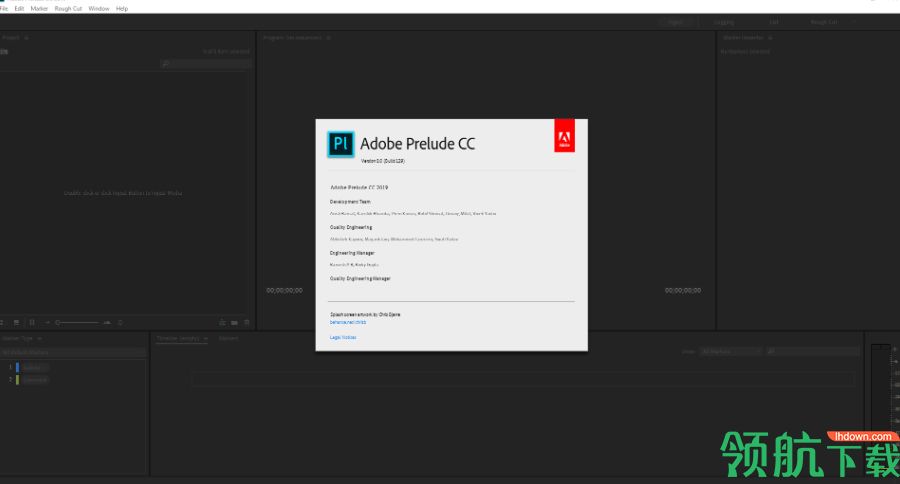
Adobe Prelude CC是Adobe出品的一款专业级别的视频编辑软件,Pl CC能够和Adobe Premiere或Final Cut Pro配合使用,可用于收录剪辑,转换素材代码,创建子剪辑标记和粗剪,为影视后期制作构建坚实基础。
通过Adobe Prelude CC视频制作软件将页脚,元数据和评论控制在一个地方。您可以使用Adobe Prelude CC的剪辑命名和元数据功能,快速创建子剪辑,构建粗剪组合并将其作为序列发送至Preiere Pro,以便立即对其进行编辑。创意功能结合在一起,包括用于稳定素材的Warp Stabilizer,动态时间轴裁切,扩展的多机编辑,调整图层等。
1、可视化编辑器快捷方式
2、改进音频通道匹配
3、画外音
4、预装配过渡
5、标记快捷方式
6、改进用户界面,支持HiDPI
7、支持多个音频轨道
8、支持进入和退出点
9、插入时转换文件
10、比较标签颜色
11、播放模式电影
12、悬停时查看缩略图
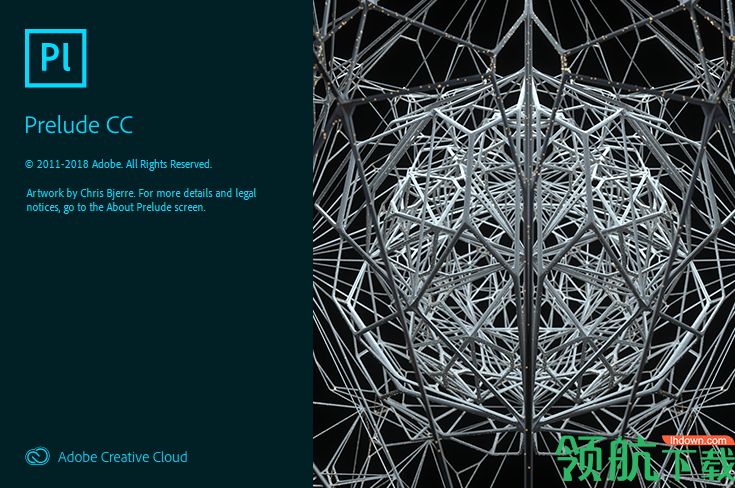
1、创建粗剪
选择“文件”>“创建粗剪”。
输入粗剪文件 (.arcutx) 的名称,然后单击“保存”。
在“项目”面板中双击该粗剪,以将其在“时间轴”和“监视器”面板中打开。
选择要添加到粗剪的影片剪辑或子剪辑。
选择“文件”>“追加到粗剪”。影片剪辑即会按照选择顺序添加到“时间轴”。或者,将影片剪辑拖到“时间轴”上。
使用“粗剪”菜单中的选项选择或重新排序粗剪中的影片剪辑。
保存项目,以便保存对粗剪文件所做的更改。
注意:要创建粗剪的副本,请选择“文件”>“将粗剪另存为”,然后使用一个不同的名称来保存该粗剪文件。
注意:Prelude CC 2014.1 10 月版和更高版本使用 .arcutx 扩展名保存粗剪文件。旧版本的 Prelude CC 使用 .arcut 扩展名保存粗剪文件。
2、要向粗剪添加标记
在时间轴中打开包含标记的剪辑。在后台中打开粗剪。
选择要添加到粗剪的标记。
选择“粗剪”>“添加选定标记”。
标记即会添加到当前在时间轴中打开的粗剪中。用户从中添加标记的剪辑也会添加到“粗剪”。
注意:在“时间轴”面板中打开粗剪和包含子剪辑标记的剪辑时,可以选择剪辑中的子剪辑标记并将其添加到粗剪中。
3、向粗剪添加画外音
您可以录制画外音并将其添加到粗剪中。虽然 Prelude 可让您单独添加音频剪辑,但使用画外音功能可以在移动过程中录制音频剪辑。
在最终序列完成之前,您可以在基本编辑流程中录制并在视频素材上叠加画外音。Adobe Prelude 还可向粗剪添加多个画外音。
要为粗剪录制画外音,请执行以下步骤:
4、添加音频轨道
选择“粗剪”>“创建粗剪”以创建一个粗剪,然后在时间轴上打开它。
在时间轴中,右键单击并从上下文菜单中选择添加音频轨道。
可选择添加单声道、立体声或者 5.1 声道。
5、指定画外音录制设置
右键单击音频轨道,然后从上下文菜单中选择画外音录制设置。
输入或更改以下设置:
名称
音频轨道名称。
源
为画外音选择正确的音频硬件。为画外音选择正确的音频硬件。“源”选项自动检测所有连接到系统的音频硬件。
倒计时声音提示
允许 Prelude 在录制画外音音频轨道之前提供声音提示。
输入
可用于在“源”选项中所选的音频硬件的音频声道。
预卷
为画外音启用并指定预卷。预卷倒计时是一个可视提示,为您提供时间进行准备和开始录制。倒计时到达零之后,便开始录制。
过卷
为画外音启用并指定过卷。过卷倒计时是指示录制结束的可视提示。
采集的音频
指定或浏览到要保存录制的音频文件的位置。
测听计
使用测听计测试麦克风和连接到计算机的其他音频设备。测听计中的波动证实音频设备工作正常。
单击“关闭”可退出“画外音录制设置”对话框。
6、设置已采集音频的位置
右键单击音频轨道并选择“画外音录制设置”。
使用“采集的音频”字段指定或浏览到计算机上您要保存录制的音频文件的位置。
单击“关闭”。
7、录制画外音
通过以下步骤,可直接在时间轴中将画外音录制到音频轨道上:
添加音频轨道(请参阅添加音频轨道)或选择一个您要在其中录制画外音的现有轨道。
通过将播放指示器定位在您要插入画外音的点上,开始画外音录制工作流程。
启用预卷倒计时。当您放置播放指示器时,画外音录制工作流程开始。预卷倒计时在监视器上显示为叠加。您可以在“画外音录制设置”对话框中指定预卷和过卷倒计时。
操作系统:Microsoft Windows 10(64位)版本1703或更高版本(必需)
CPU:英特尔®Intel6thGen或更新的CPU
RAM:16 GB RAM(建议32 GB)
显示:1920 x 1080或更高显示分辨率
GPU Vram:4 GB的GPU VRAM
GPU:Adobe认证的GPU卡,用于GPU加速性能
硬盘空间:用于安装和缓存的快速内部SSD(推荐) - 以及用于媒体的临时空间
硬盘驱动器:7200 RPM或更快的硬盘(建议使用多个快速磁盘驱动器)
其他:QuickTime功能所需的QuickTime 7.6.6软件
2019 年 4 月版(版本 8.1)中的新增功能
- 此版本的 Adobe Prelude 提供了产品的一般稳定性和错误修复。
2018 年 12 月版(版本 8.0.1)的新增功能
- Prelude 现在支持 HEIF 格式文件。
- 您可以使用新的“首选项”选项持续生成媒体浏览器缩览图。
 7.46MB
7.46MB
 10.05MB
10.05MB
 35.37MB
35.37MB
 12.04MB
12.04MB
 18.32MB
18.32MB